- Comment ouvrir des fichiers joints dans Gmail sans les télécharger
- Ouvrir des fichiers joints dans Gmail sans téléchargement : c'est possible !
- Accéder aux fichiers adjoints dans Gmail sans les télécharger : les clés pour une prévisualisation fluide
- Comment consulter les fichiers joints dans les courriels de Gmail sans les télécharger
Comment ouvrir des fichiers joints dans Gmail sans les télécharger
Vous recevez régulièrement des e-mails avec des fichiers joints et vous vous demandez comment les ouvrir sans avoir à les télécharger sur votre ordinateur ? Gmail propose une solution pratique et sécurisée pour vous permettre d'accéder à ces fichiers sans avoir à les stocker localement. Dans cet article, nous allons vous expliquer comment ouvrir des fichiers joints dans Gmail sans les télécharger, en utilisant les fonctionnalités intégrées du service de messagerie de Google. Vous pourrez ainsi consulter et travailler sur ces fichiers en ligne, tout en préservant l'espace de stockage de votre ordinateur.
Ouvrir des fichiers joints dans Gmail sans téléchargement : c'est possible !
Vous avez reçu un courriel et vous devez consulter le contenu des fichiers joints sans avoir à les télécharger intégralement ? La réponse est oui, mais vous devez remplir certaines conditions et prendre en compte les paramètres de compatibilité de Gmail, car tous les formats ne peuvent pas être visualisés de la même manière.
Que vous deviez accéder à l'audio d'un fichier MP3, consulter un document Word ou tout autre élément similaire, vous pouvez le faire facilement en suivant les directives spécifiées ci-dessous.
Accéder aux fichiers adjoints dans Gmail sans les télécharger : les clés pour une prévisualisation fluide
Lorsqu'il s'agit d'ajouter des fichiers joints dans Gmail, il est essentiel de prendre en compte la compatibilité avec la prévisualisation. Cela peut varier énormément en fonction du type de périphérique que vous utilisez.
Pour être plus précis, les formats .jpg, .png, .doc, .txt, .mp3, .wav et .mp4 peuvent générer des vues préalables depuis la version PC, tandis que dans l'application Android et iOS, seul les images peuvent être visualisées.
En ce qui concerne les formats faisant partie de programmes spécifiques, tels que Photoshop, certains DAW pour la production musicale ou autre, Gmail ne permet pas de les observer car il ne dispose pas de la capacité nécessaire.
Comment consulter les fichiers joints dans les courriels de Gmail sans les télécharger
Une fois que vous avez ouvert votre compte Gmail, entrez dans le courriel contenant les fichiers joints que vous devez consulter.
Normalement, ils apparaissent dans la partie inférieure du message et, si vous positionnez la flèche de la souris sur eux, vous pourrez visualiser les icônes de téléchargement et autres liés à la partie inférieure de l'étiquette.
Eh bien, dans le cas où vous ne voulez que les consulter, vous devez vous concentrer sur la partie supérieure de la boîte de ces fichiers joints, comme le montre l'image.
Si vous appuyez sur cette partie, la vue préalable de l'élément s'ouvrira sans avoir à télécharger quoi que ce soit.
Maintenant, si vous devez télécharger le contenu, vous devez appuyer sur l'icône de téléchargement. N'oubliez pas que les fichiers ne peuvent être consultés, mais pas édités dans cet état.
Voilà, c'est tout ce que vous devez savoir pour réussir à consulter n'importe quel PDF, Word, PowerPoint, images ou autres documents.
Conseils : pour une prévisualisation fluide, assurez-vous de respecter les paramètres de compatibilité de Gmail.
Etiquettes : Gmail, Conseils, Courriel, Ordinateurs, Courriel, Tutoriel
ComputerHoy : votre source d'information pour tout savoir sur les dernières tendances technologiques.
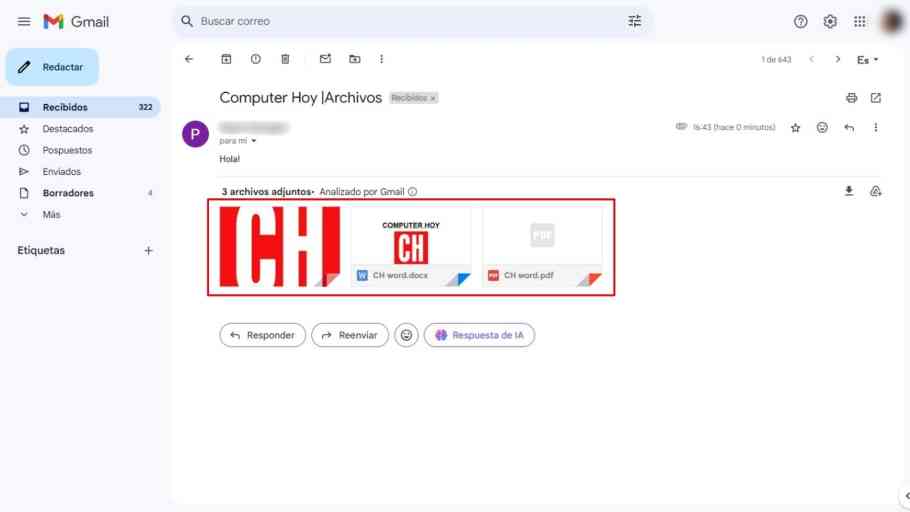
Laisser un commentaire